■概要
本手順では、SQL ServerをDPAの監視ターゲットとして登録する手順を紹介します。
■前提条件
・DPAリポジトリが作成済であること
■導入手順
①ブラウザを起動し、下記URLにアクセスします。
https://<DPAサーバー機能導入ホスト名>:8124/
②DPAコンソールが表示されたら、右上の『OPTIONS』をクリックします。
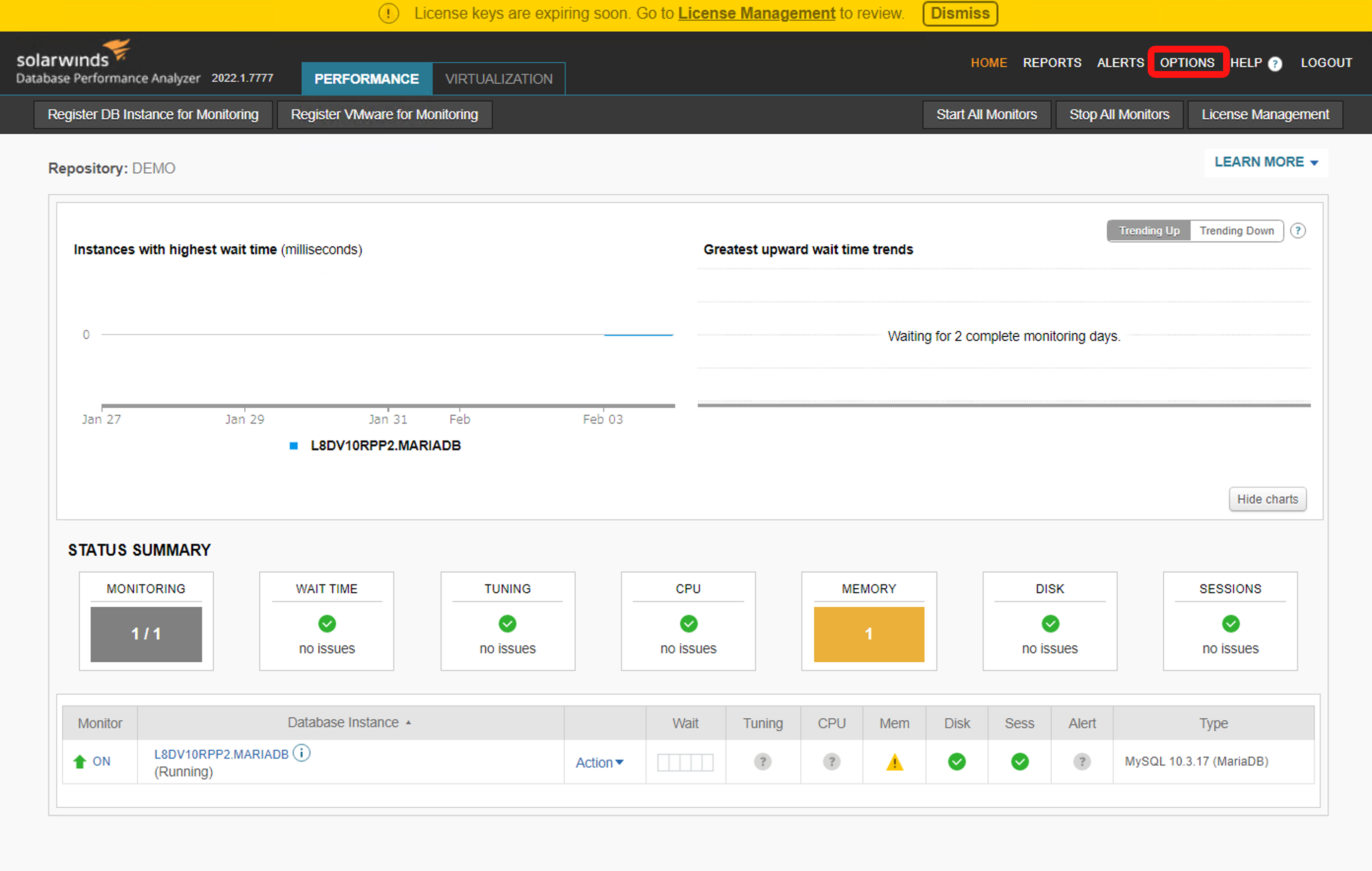
③Management Options画面が表示されたら、”Monitor Setup”欄の『Register』をクリックします。
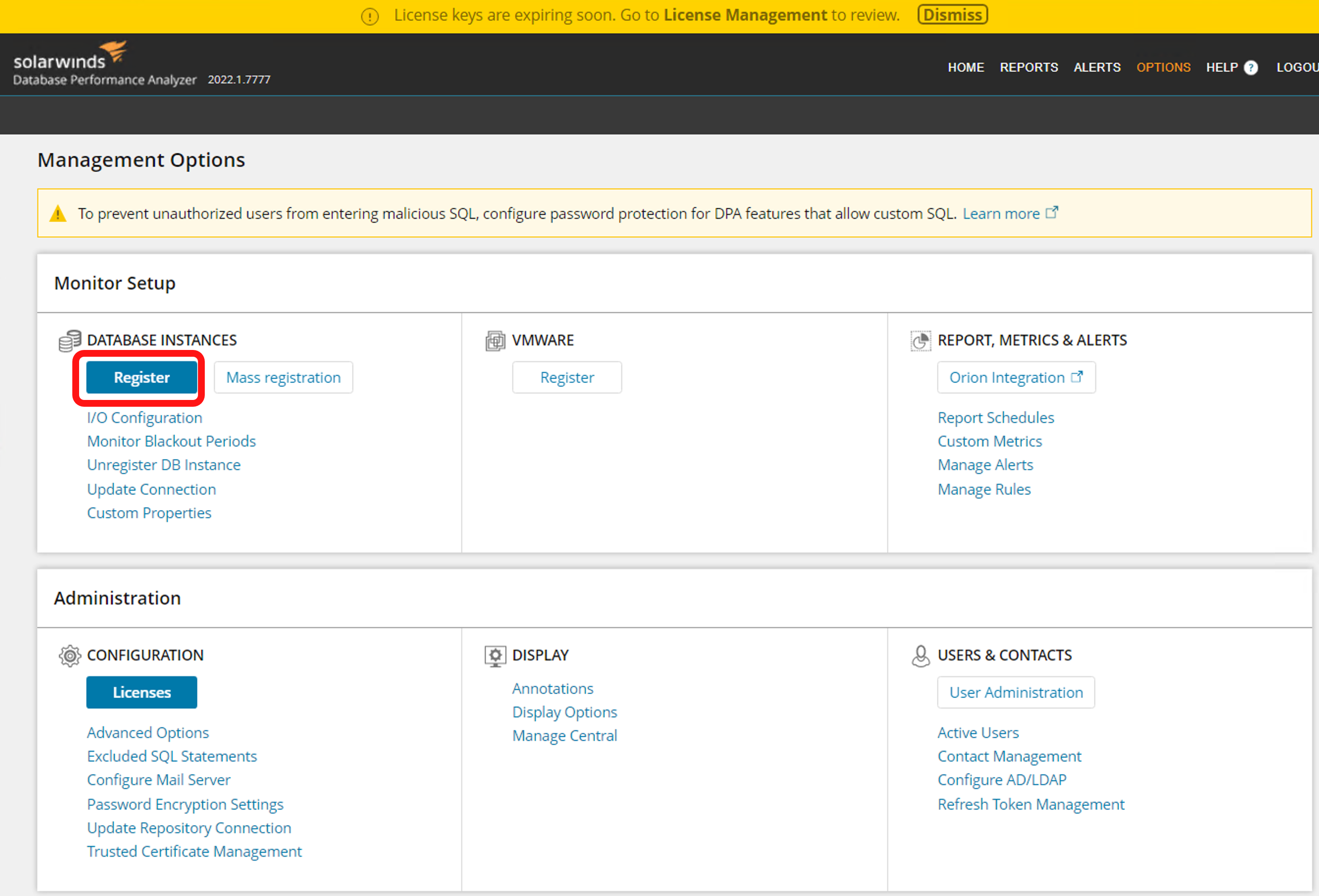
④Database instance type画面が表示されたら、”Microsoft SQL Server”欄にある下記のいずれかを選択し、『Next』をクリックします。
- I will create the monitoring user manually.
- DPA will create/configure the monitoring user. Requires temporary access to a privileged user.
本手順ではDPAでモニタリングユーザーも作成するとし、『DPA will create/configure・・・』を選択します。
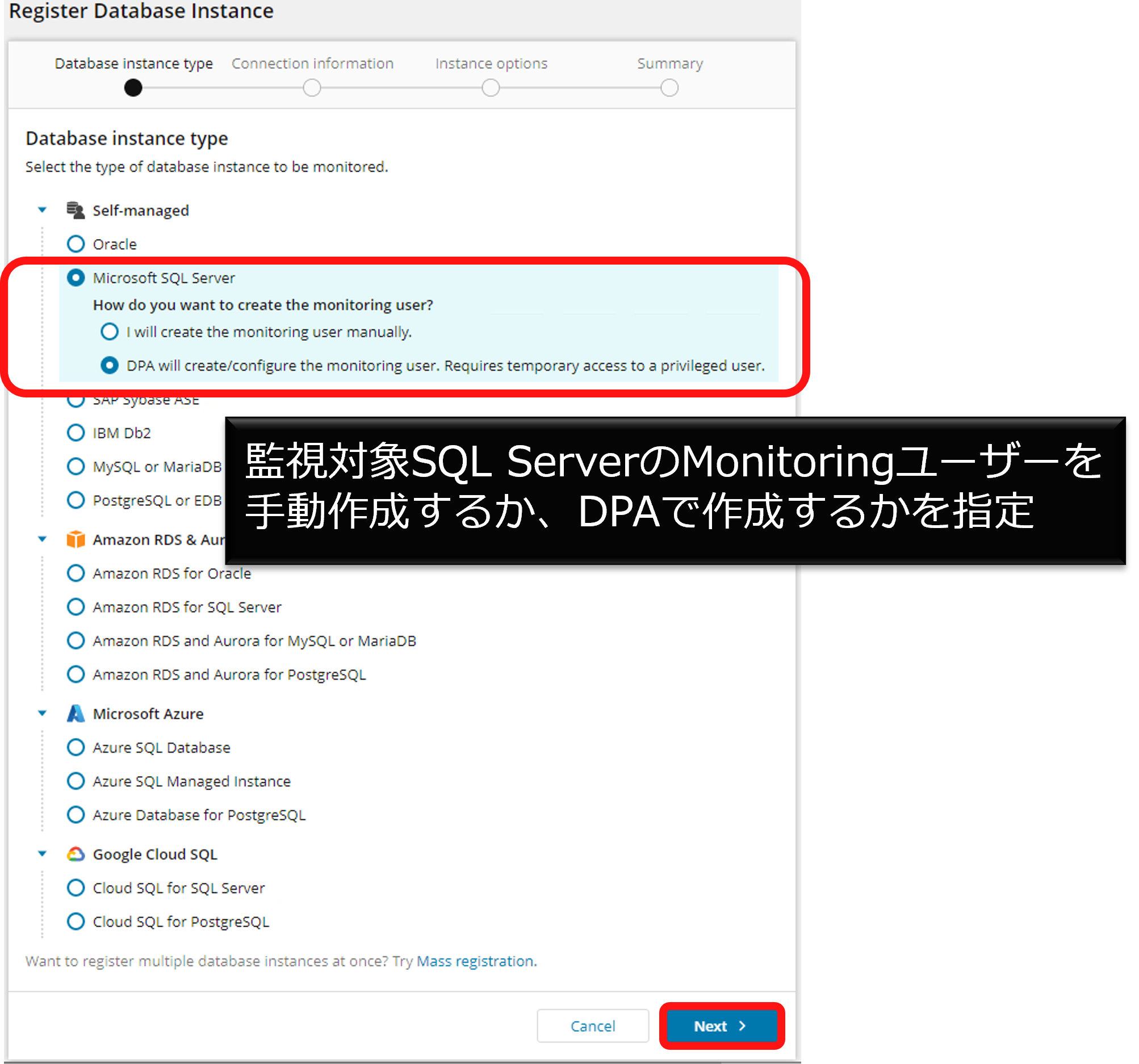
⑤監視ターゲットのDB情報を入力します。
○入力情報
- Server (Name or IP):監視対象SQL Serverが稼働するホスト名、またはIPアドレスを入力
- Port:SQL Serverがリッスンするポート番号を入力
また、SYSADMIN権限を有しているユーザーの情報を入力し、『Next』をクリックします。
○入力情報
- Authentication:認証方式を指定
- SYSADMIN User:SYSADMIN権限を有するユーザーを入力
- Password:SYSADMIN権限を有するユーザーのパスワードを入力
※SYSADMIN権限を有するユーザーの情報は、本手順でモニタリングユーザーを作成する際にのみ使用され、DPA側で保持しません。
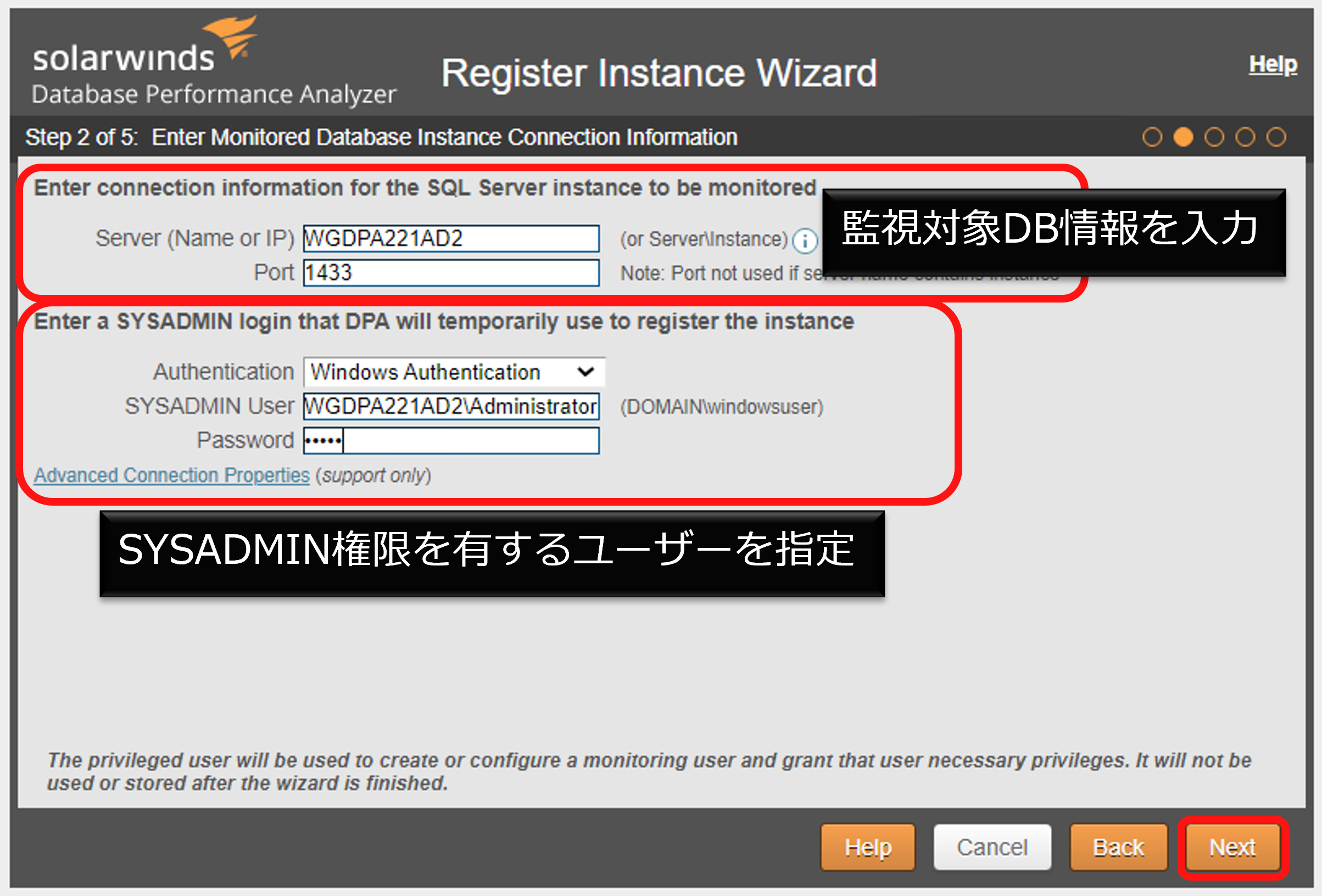
⑥監視ターゲット先に作成するモニタリングユーザーの情報を入力し、『Next』をクリックします。
○入力情報
- Authentication: 認証方式を指定
- Monitoring User:作成するモニタリングユーザー名を指定
- Use Repository User’s Password:リポジトリユーザーと同じ和スワードを設定する場合に指定
- Password:モニタリングユーザーのパスワードを指定
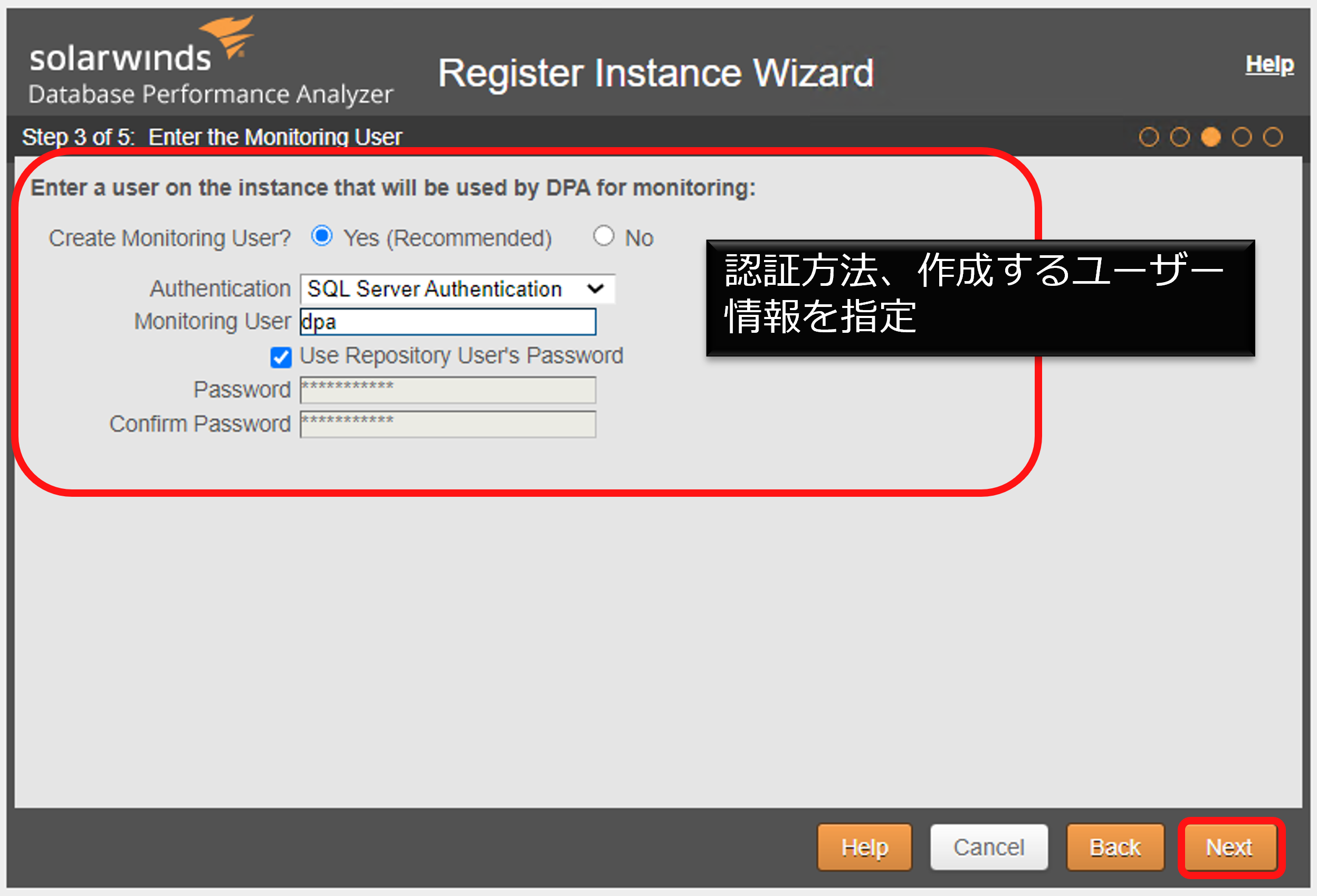
⑦DPAコンソール表示名を入力し、『Register Database Instance』をクリックします。
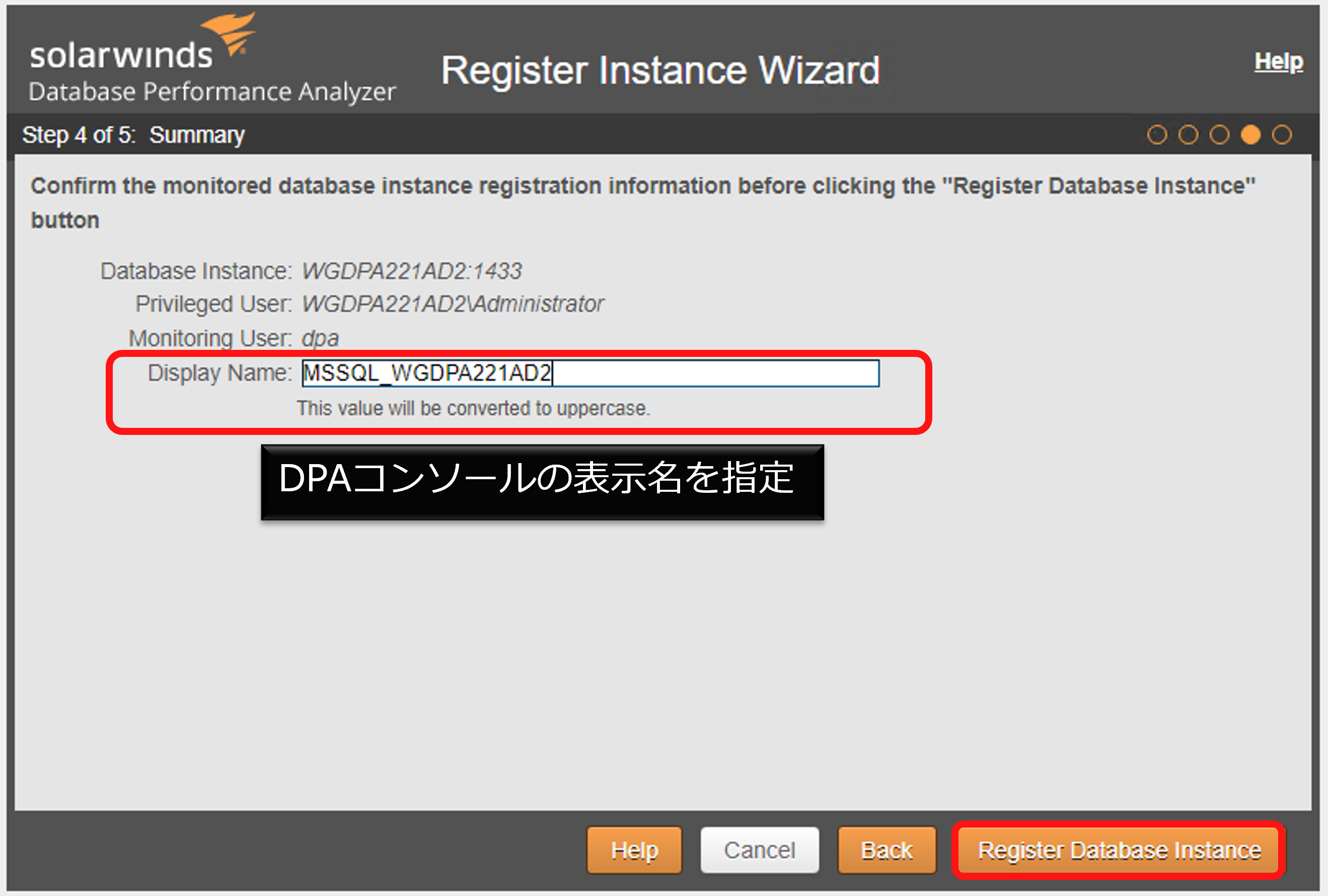
⑧完了メッセージ(画像赤線箇所)が表示されたら、監視ターゲットとしてSQL Serverを追加する手順は完了です。
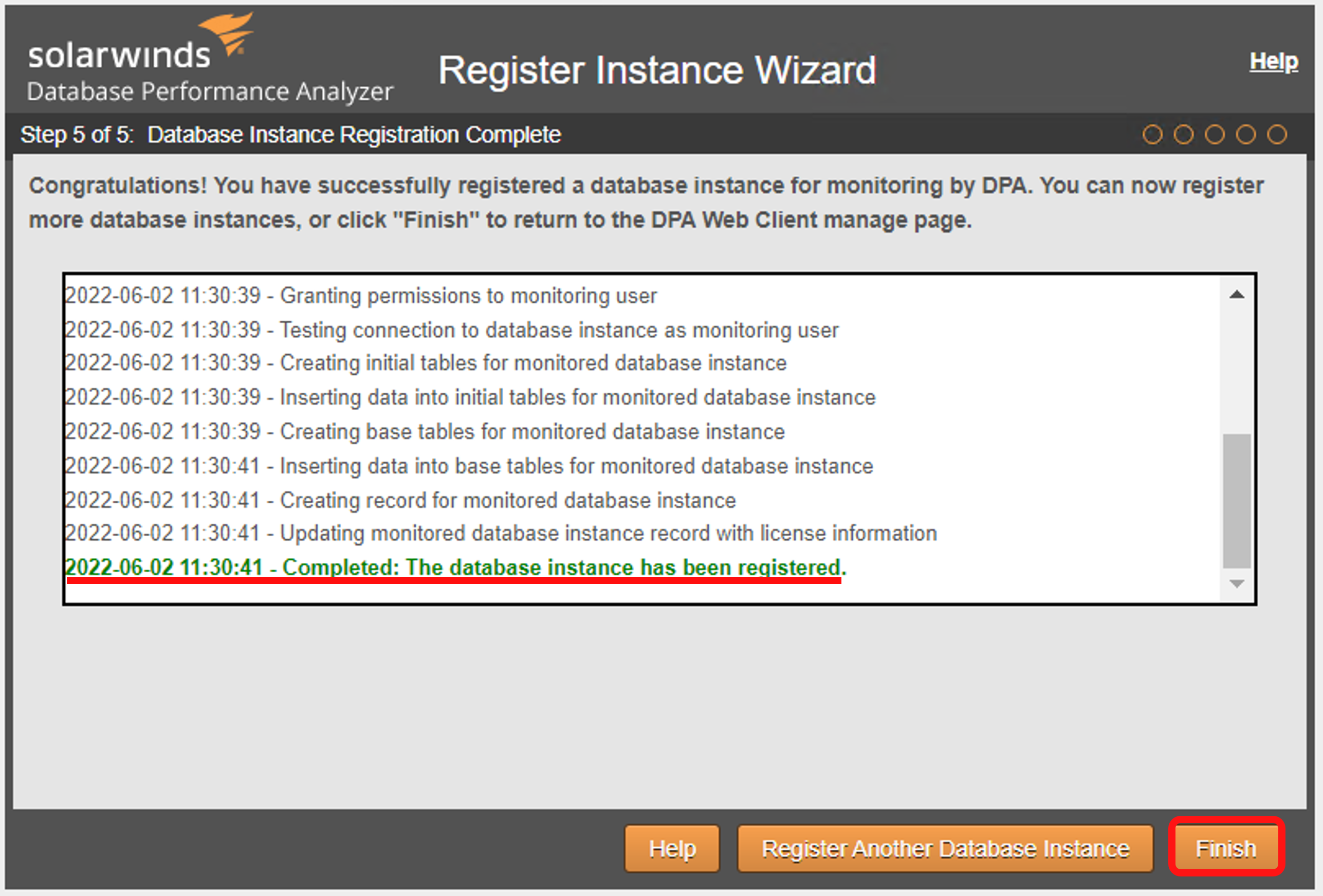
DPAトップページに戻り、SQL Serverが監視ターゲットとして登録されていることを確認してください。
